шаг 1
Регистрация администратора
1. Администратору медцентра предоставляется доступ по email и инструкция для входа. Ссылка для доступа. На странице отображается лендинг с кнопкой «Войти»
2. Кнопка «Войти» переводит на страницу авторизации. Авторизуется администратор через наш единый профиль пользователя.
Видеоинструкция:
Регистрация в личном кабинете
Регистрация в личном кабинете
Шаг 2
Кабинет администратора
Создание онлайн-консультаций с генерацией ссылок для врача и пациента
1. Для назначения приема администратор нажимает на кнопку «Создать»
Далее вводит ФИО пациента, дату рождения. Email пациента - необязательное для заполнения поле. Далее выбирает из выпадающего списка доктора и назначает дату и время приема. После введенных данных кнопка "Получить ссылки на прием" станет активна.
Видеоинструкция:
Создание записи
Создание записи
2. После этого администратор нажимает на кнопку «Получить ссылки на прием», и генерируются две ссылки, по которым будет доступна онлайн-консультация: одна для пациента, вторая для врача. Ссылки создаются следующего вида:
- https://telemed.103.{проект}/visit/doctor/{уникальный хэш}
- https://telemed.103.{проект}/visit/patient/{уникальный хэш}
Ссылки врача и пациента можно копировать нажатием на кнопку «Скопировать», которая сохраняет ссылку в буфер обмена, и отправить врачу и пациенту:
3. А можно отправить по смс. Для этого:
- Нажать на кнопку «Отправить по смс» ( Отобразится инпут для ввода номера с предустановленным знаком «+» и подсказкой формата номера под инпутом);
- Ввести номер в международном формате;
- Нажать на кнопку «Отправить».
После нажатия на кнопку «Отправить» адресат получит смс-уведомление с ссылкой на консультацию.
- Нажать на кнопку «Отправить по смс» ( Отобразится инпут для ввода номера с предустановленным знаком «+» и подсказкой формата номера под инпутом);
- Ввести номер в международном формате;
- Нажать на кнопку «Отправить».
После нажатия на кнопку «Отправить» адресат получит смс-уведомление с ссылкой на консультацию.
Если на номер пациента или врача была отправлена ссылка, то номер сохраняется в базу и за 1 час до приема на данный номер приходит автоматическое смс-напоминание о приеме со ссылкой на консультацию.
Если пациент ввёл свой e-mail, то ссылка на консультацию дублируется ему на электронную почту.
Если пациент ввёл свой e-mail, то ссылка на консультацию дублируется ему на электронную почту.
Шаблоны смс-уведомлений:
Смс-уведомление врачу
У вас новая запись на онлайн-консультацию {ссылка}.
Смс-уведомление пациенту
Ваша ссылка на онлайн-консультацию {ссылка}.
Смс-напоминание врачу за 1 час до приема
Онлайн-консультация сегодня в 15:00 {ссылка}.
Смс-напоминание пациенту за 1 час до приема
Онлайн-консультация сегодня в 15:00 {ссылка}.
Уведомление об изменении консультации
Онлайн-консультация перенесена. Детали: {ссылка}
Уведомление об отмене консультации
Онлайн-консультация 05.07 в 15:00 отменена
Шаблон e-mail пациенту о новом визите
E-mail уведомление пациенту
Добрый день!
Ваша ссылка на онлайн-консультацию: https://go.103.by/cMkKYДата и время: 10 декабря 2021 в 15:27
Врач: Доктор Галина
Медицинский центр : Тестовая клиника 103.by.
Связаться с технической поддержкой можно по телефону: +375 29 368 84 40
График работы с 08.00 - 20.00
Видеоинструкция:
Отправка ссылок на прием
Отправка ссылок на прием
После просмотра деталей онлайн-консультаций
1. В кабинете авторизованный администратор может просматривать список всех запланированных консультаций, которые сортируются по дате. Также фильтровать по статусу оплаты консультаций.
2. Консультации, которые уже прошли, в списке сворачиваются под кнопку «Завершенные консультации». При нажатии на кнопку «Завершенные консультации» разворачивается весь список консультаций:
2. Консультации, которые уже прошли, в списке сворачиваются под кнопку «Завершенные консультации». При нажатии на кнопку «Завершенные консультации» разворачивается весь список консультаций:
3. Для быстрого поиска нужной консультации доступен поиск по ФИО врача и пациента:
Отмена онлайн-консультаций
Если консультация не актуальна авторизованный администратор может отменить ее.
Для этого нужно:
- перейти к просмотру нужной консультации
- нажать на кнопку «Отменить консультацию
После отмены запись больше не отображается в списке запланированных консультаций и переходит в "завершенные".
Для этого нужно:
- перейти к просмотру нужной консультации
- нажать на кнопку «Отменить консультацию
После отмены запись больше не отображается в списке запланированных консультаций и переходит в "завершенные".
Видеоинструкция:
Отмена записи
Отмена записи
Выход из кабинета администратора
В кабинете администратора добавлена шапка проекта с логотипом и информацией о авторизованном пользователе в правом верхнем углу:
При нажатии на информацию о пользователе появляется выпадающее меню, из которого можно перейти к редактированию своего профиля или выйти из кабинета администратора, нажав на кнопку "Выйти"
Перенос онлайн-консультаций
У авторизованного администратора есть возможность перенести визит, изменив дату и время (инпуты доступны для редактирования). Для этого необходимо войти в нужный визит и ввести новые данные и нажать на кнопку "Сохранить":
Предоплата консультаций
При создании консультации добавлено поле ввода для суммы для оплаты пациентом стоимости консультации. В это поле администратор или врач вводит стоимость для данной онлайн-консультации, на основании которой мы выставим счет на оплату пациенту.
Статус
Комментарий
"оплачен"
В случае, если оплата поступила
"ожидает оплаты"
В случае, если оплаты нет и осталось > 24 часов до консультации
"не оплачен"
Если оплаты нет и осталось <= 24 часов до консультации
статус отсутствуют
Для тех заказов, которые не требуют предоплаты
За 24 часа до начала консультации происходит смена статуса оплаты с "Ожидает оплаты" на "Не оплачено". При смене статуса консультации с "Ожидает оплаты" на статус "Не оплачено" будет отправлено письмо администратору:
E-mail уведомление администратору
От кого: - noreply@103.by {kz/ua/рф};
Тема письма - "Консультация не оплачена"
«Добрый день!
Онлайн-консультация не оплачена:
Дата и время: {дата консультации в формате день месяц} в {время в формате ЧЧ:ММ}.
Специалист: {ФИО врача}.
Пациент: {ФИО пациента}
Ссылка на детали консультации: {ссылка, например, https://telem ed.103.by/manager/visits/641%7D
Рекомендуем связаться с пациентом, чтобы напомнить ему о запланированной консультации и необходимости предоплаты.»
Тема письма - "Консультация не оплачена"
«Добрый день!
Онлайн-консультация не оплачена:
Дата и время: {дата консультации в формате день месяц} в {время в формате ЧЧ:ММ}.
Специалист: {ФИО врача}.
Пациент: {ФИО пациента}
Ссылка на детали консультации: {ссылка, например, https://telem ed.103.by/manager/visits/641%7D
Рекомендуем связаться с пациентом, чтобы напомнить ему о запланированной консультации и необходимости предоплаты.»
Отмена и перенос консультации по запросу пациента с кнопки на странице визита
Для всех консультаций добавлена кнопка "Отменить или перенести прием" на странице пациента:
Отмена и перенос консультации по запросу пациента с кнопки на странице визита
Кнопка "Отменить или перенести прием" скрывается за 1 час до начала консультации (перенести или отменить прием будет уже невозможно).
Если пациент нажимает "отменить/перенести прием":
Если пациент нажимает "отменить/перенести прием":
- Выводится pop-up : "Отменить или перенести консультацию?" с кнопками "Да" и "Нет";
- Кнопка "Нет" закрывает pop-up без изменений;
- После нажатия на кнопку "Да" и при последующих переходах на страницу консультации убирается счетчик и выводится уведомление для пациента: "Запрос на изменение консультации отправлен, с вами свяжется администратор".
На странице консультации для врача и пациента, которая была отменена администратором, выводится уведомление "Консультация отменена".
Email уведомление об отмене/переносе визита
E-mail уведомление пациенту
От кого - noreply@103.by {kz/ua/рф};
Тема письма - "Отмена или перенос консультации"
«Добрый день!
Пользователь хочет отменить или перенести прием:
Дата и время: {дата консультации в формате день месяц} в {время в формате ЧЧ:ММ}.
Специалист: {ФИО врача}.
Пациент: {ФИО пациента}.
Пожалуйста, свяжитесь с пациентом, чтобы согласовать новую дату приема.
А также внесите изменения в онлайн-консультацию:
Ссылка: {ссылка, например, https://telemed.103.by/manager/visits/641%7D»
Тема письма - "Отмена или перенос консультации"
«Добрый день!
Пользователь хочет отменить или перенести прием:
Дата и время: {дата консультации в формате день месяц} в {время в формате ЧЧ:ММ}.
Специалист: {ФИО врача}.
Пациент: {ФИО пациента}.
Пожалуйста, свяжитесь с пациентом, чтобы согласовать новую дату приема.
А также внесите изменения в онлайн-консультацию:
Ссылка: {ссылка, например, https://telemed.103.by/manager/visits/641%7D»
ВАЖНО!
Перенос и отмена консультации доступны администратору и после начала консультации.
В списке консультаций помечены те консультации, по которым пациент отправил запрос на отмену/перенос.
Выводится текст:
● Чтобы перенести консультацию, измените дату и время и нажмите кнопку «Сохранить». Ссылка на консультацию останется прежняя;
● Для отмены консультации нажмите кнопку «Отменить консультацию». Если пациент оплатил онлайн, оплата будет автоматически возвращена;
● Если требуется поменять доктора или изменить стоимость, то нажмите кнопку «Отменить консультацию» и создайте новую консультацию. Оплата за отмененную консультацию будет возвращена, а пациенту нужно будет оплатить новую.
● Если пациент передумал что-то менять, то просто нажмите кнопку «Сохранить».
Все поля, кроме даты и времени недоступны для редактирования.
В случае оплаченной консультации при отмене визита сумма предоплаты возвращается пациенту на его карту.
● Чтобы перенести консультацию, измените дату и время и нажмите кнопку «Сохранить». Ссылка на консультацию останется прежняя;
● Для отмены консультации нажмите кнопку «Отменить консультацию». Если пациент оплатил онлайн, оплата будет автоматически возвращена;
● Если требуется поменять доктора или изменить стоимость, то нажмите кнопку «Отменить консультацию» и создайте новую консультацию. Оплата за отмененную консультацию будет возвращена, а пациенту нужно будет оплатить новую.
● Если пациент передумал что-то менять, то просто нажмите кнопку «Сохранить».
Все поля, кроме даты и времени недоступны для редактирования.
В случае оплаченной консультации при отмене визита сумма предоплаты возвращается пациенту на его карту.
Шаг 3
Сама консультация между врачом и пациентом
Страница приема до начала консультации
После получения ссылок на консультацию до начала приема у доктора и пациента отображается экран с:
- Информацией о дате и времени приема;
- Медицинского центра;
- ФИО собеседника;
- Обратным отсчетом времени до начала онлайн-консультации;
- Доступными способами связи во время консультации (в зависимости от устройств, которые удалось определить на девайсе пользователя): видео, аудио, чат;
- Суммой и возможностью оплатить онлайн.
После оплаты пациенту доступна возможность отправки результатов анализов или иных документов врачу до начала консультации.
Страница приема до начала консультации
После получения ссылок на консультацию до начала приема у доктора и пациента отображается экран с:
- Информацией о дате и времени приема
- ФИО собеседник
- Обратным отсчетом времени до начала онлайн-консультации
- Доступными способами связи во время консультации (в зависимости от устройств, которые удалось определить на девайсе пользователя): видео, аудио, чат
Подключение к консультации
1. После наступления даты и времени начала консультации происходит подключение к приему. Сначала запрашивается доступ к найденным устройствам: камера/микрофон. На экране выводится сообщение, поясняющее, для чего требуется доступ и что произойдет, если доступ не предоставить

2. После предоставления доступа можно настроить доступные устройства с помощью кнопок включения и выключения камеры и микрофона, а также настройки звука, и подключиться к консультации.
Страница звонка во время консультации
1. После того, как оба собеседника подключились, на странице звонка у пользователя выводится изображение собеседника на весь экран и свое изображение, если доступна и включена камера, в маленьком окошке в правом верхнем углу.
На странице звонка оценивается качество соединения между врачом и пациентом и в зависимости от скорости передачи сигнала выводятся следующие значения:
Время прохождения сигнала между собеседниками, миллисекунд
Статус
Цвет
> 270
плохое
красный
>50 и <= 270
среднее
оранжевый
<= 50
хорошее
зеленый
Чат и отправка файлов
1. На случай, когда нужно отправить какие-либо файлы или фото (например, выписки от пациента врачу или наоборот, результаты анализов от врача пациенту), на странице звонка есть чат, в котором можно переслать необходимые файлы и вести переписку при необходимости:

2. В чате есть ограничение размера пересылаемых файлов — это 150 мб, о чем система предупреждает при попытке отправить файл, превышающий данный размер:
3. При поступлении нового сообщения в чат, приходит звуковое и всплывающее уведомление, а также появляется иконка над кнопкой чата у собеседника:
4. После завершения звонка, пациенту будет доступна отправка истории сообщений в чате и прикрепленных файлов от врача на email. История сообщений отправляется в виде pdf-документа:
Проверка поддержки браузеров
При первом переходе по ссылке консультации у пациента и врача происходит проверка браузера: поддерживает ли используемый браузер и его версия видео-связь. Если браузер не поддерживает данную технологию (например, Opera), мы выводим рекомендацию использовать Google Chrome. Если версия браузера не поддерживает технологию — мы рекомендуем обновить браузер:
1. Текст сообщения, если браузер не поддерживается:
«{Название браузера} не поддерживает передачу видео.
Для подключения к онлайн-консультации скопируйте полученную ссылку и откройте ее в „Google Chrome". Если „Google Chrome" не установлен на вашем устройстве, скачайте браузер»
+ Кнопка «Скачать Chrome»
Для подключения к онлайн-консультации скопируйте полученную ссылку и откройте ее в „Google Chrome". Если „Google Chrome" не установлен на вашем устройстве, скачайте браузер»
+ Кнопка «Скачать Chrome»
2. Текст сообщения, если используется старая версия браузера:
«Текущая версия {название браузера} не поддерживает передачу видео.
Для подключения к онлайн-консультации обновите браузер»
+ Кнопка «Обновить {Название браузера}
Для подключения к онлайн-консультации обновите браузер»
+ Кнопка «Обновить {Название браузера}
3. Текст сообщения, если браузеры на iOS не поддерживают:
Safari на MacOS
Текущая версия Safari не поддерживает передачу видео. Для подключения к онлайн-консультации обновите версию macOS либо используйте Google Chrome.
+ Кнопка «Скачать Chrome»
+ Кнопка «Скачать Chrome»
Safari на IOS
Текущая версия Safari не поддерживает передачу видео. Для подключения к онлайн-консультации обновите версию iOS.
+ кнопка «Обновить iOS»
+ кнопка «Обновить iOS»
Другие браузеры
Для подключения к онлайн-консультации используйте Safari
Safari на MacOS
Текущая версия Safari не поддерживает передачу видео. Для подключения к онлайн-консультации обновите версию macOS либо используйте Google Chrome.
+ Кнопка «Скачать Chrome»
+ Кнопка «Скачать Chrome»
Safari на IOS
Текущая версия Safari не поддерживает передачу видео. Для подключения к онлайн-консультации обновите версию iOS.
+ кнопка «Обновить iOS»
+ кнопка «Обновить iOS»
Другие браузеры
Для подключения к онлайн-консультации используйте Safari
Техподдержка
На случай возникновения проблем, на всех страницах до начала, во время и после окончания звонка для врача и пациента есть кнопка «? Техподдержка», где можно выбрать канал общения:
- Viber
- Telegram
- Номер телефона
FAQ
Закон о здравоохранении. Статья 37.
Телемедицинские технологии применяются при необходимости:
1. проведения врачебных консультаций (консилиумов);
2. осуществления лечащим врачом дистанционного медицинского наблюдения за состоянием здоровья пациента после очного приема (осмотра, консультации); проведения медицинских экспертиз;
3. вынесения дополнительно медицинского заключения по вопросам оценки состояния здоровья пациента, уточнения диагноза, определения прогноза и тактики оказания медицинской помощи.
Телемедицинские технологии применяются при необходимости:
1. проведения врачебных консультаций (консилиумов);
2. осуществления лечащим врачом дистанционного медицинского наблюдения за состоянием здоровья пациента после очного приема (осмотра, консультации); проведения медицинских экспертиз;
3. вынесения дополнительно медицинского заключения по вопросам оценки состояния здоровья пациента, уточнения диагноза, определения прогноза и тактики оказания медицинской помощи.
Наблюдение хронических больных. Учет диспансерных больных и выдача рецептов, а при появлении жалоб — назначение очного приема Консультации иногородних пациентов. Последующее наблюдение после очного приема для иногородних пациентов Корректировка назначенного лечения. Отслеживание состояния здоровья пациента и его реакции на лекарства, назначение дополнительных исследований или консультаций Подготовка к операции. Консультации пациентов, которые готовятся к операции, по поводу сбора документов, сдачи и результатов анализов Реабилитация после операции. Дистанционный контроль самочувствия пациентов после операции Интерпретация данных инструментальной или лабораторной диагностики. Расшифровка анализов, направление на дополнительные исследования и консультации.
1. Статистика говорит, что продолжительность телемедицинского приема сокращается до 2-х раз в сравнении с очным;
2. Нет физического контакта с потенциально инфицированным пациентом;
3. Пациент находится в комфортной для него обстановке, возможно дома, у него минимизирован эффект "белого халата", как следствие общение проходит спокойнее и более расслабленно;
4. Гибкость в расписании как для врача, так и для пациента, который может участвовать в визите с того места, где он находится;
5. Исключается время ожидания пациентом в очереди, нет затрат на транспорт;
6. "Располагающий" социальный портрет пациента онлайн консультации.
2. Нет физического контакта с потенциально инфицированным пациентом;
3. Пациент находится в комфортной для него обстановке, возможно дома, у него минимизирован эффект "белого халата", как следствие общение проходит спокойнее и более расслабленно;
4. Гибкость в расписании как для врача, так и для пациента, который может участвовать в визите с того места, где он находится;
5. Исключается время ожидания пациентом в очереди, нет затрат на транспорт;
6. "Располагающий" социальный портрет пациента онлайн консультации.
Период определяет сама клиника, когда определяют, по какому прейскуранту обслуживать клиента - ведь стоимость приема отличается. Это регулируется внутренними документами клиники. Пациент считается повторным, когда он обслуживался в клинике, то есть есть на него карточка. При этом, важно помнить, что на повторном приеме в любом случае не выставляется диагноз и речь идет лишь о возможной коррекции лечения.
Как известно, "Второе мнение " - практика получения дополнительной консультации медицинского специалиста по результатам проведенных медицинских исследований с целью уточнения диагноза и плана лечения.Однако в случае онлайн консультации чётко не регламентировано, какой дополнительно специалист может провести дополнительную консультацию.
Деньги поступают напрямую клинике, платёж проходит в режиме реального времени.
За возврат платежа банк не берет отельную комиссию, но и не возвращает комиссию за успешно проведенный платеж.
Нет, если пациент оплатил прием в клинике или обслуживается по страховке, то при создании визита в модуле телемедицины в поле стоимость проставляется 0
Есть несколько вариантов отправки медицинского заключения:
1. в процессе консультации можно выгрузить мед.заключение из МИС и прикрепить в чат;
2. отправить пациенту на e-mail после консультации;
3. отправить оригинал по почте;
4. пациент может забрать заключение лично в медицинском центре;
5. отправить курьером.
1. в процессе консультации можно выгрузить мед.заключение из МИС и прикрепить в чат;
2. отправить пациенту на e-mail после консультации;
3. отправить оригинал по почте;
4. пациент может забрать заключение лично в медицинском центре;
5. отправить курьером.